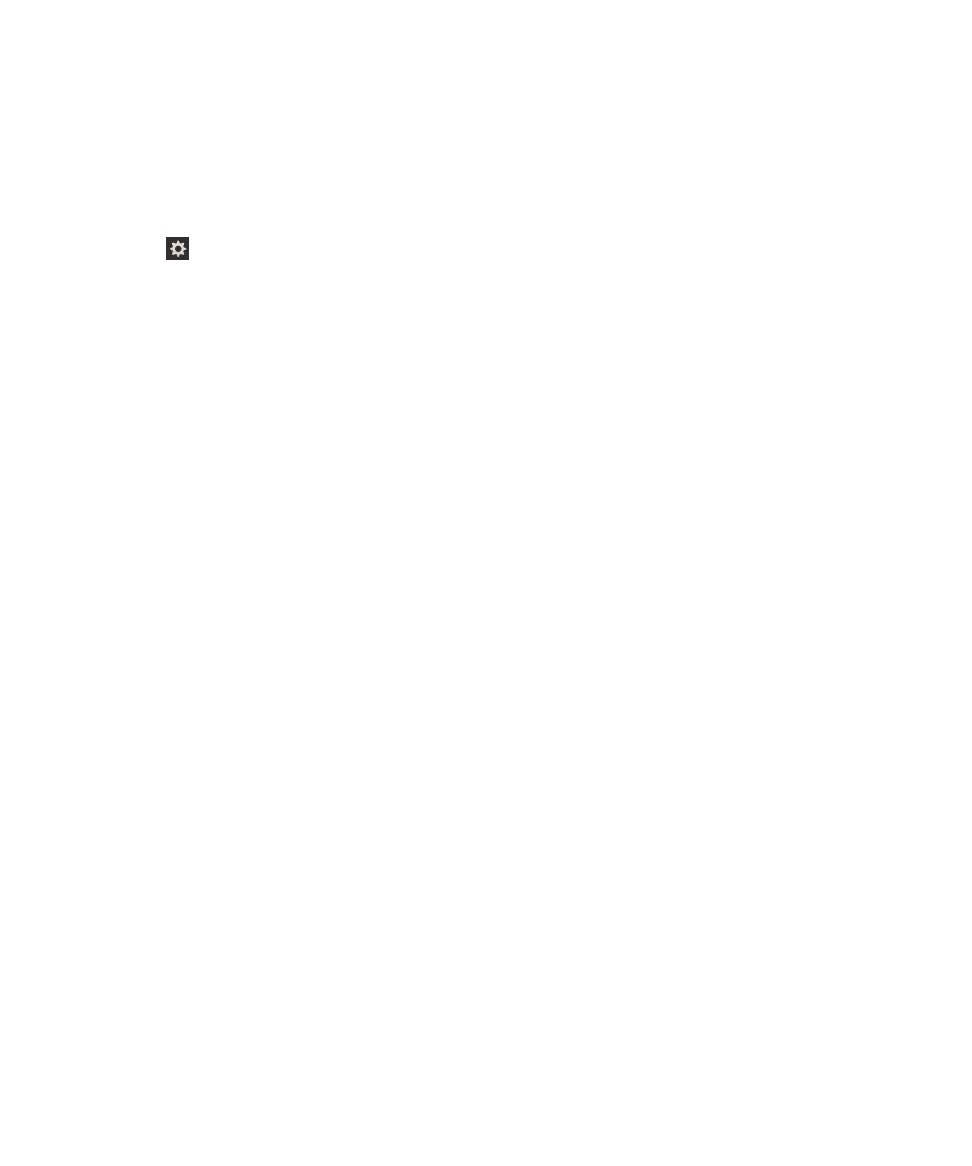
Correzione del testo o della punteggiatura in eccesso tramite le
impostazioni del dispositivo
1.
Nella schermata iniziale, posizionare il dito all'estremità superiore dello schermo e scorrere verso il basso.
2.
Toccare
Impostazioni per impostare il punto di riferimento. Quindi, toccare due volte per attivare il menu
Impostazioni.
3.
Toccare Accessibilità per impostare il punto di riferimento. Quindi, toccare due volte per attivare l'opzione
Accessibilità.
4.
Toccare Lettore schermo per impostare il punto di riferimento. Quindi, toccare due volte per attivare l'opzione
Lettore schermo.
5.
Per impostare il livello di dettaglio del testo, completare i seguenti passaggi:
a.
Toccare Livello di dettaglio con un dito per impostare il punto di riferimento.
b.
Toccare con un dito per attivare il campo Livello di dettaglio come punto di riferimento e visualizzare l'elenco a
discesa delle opzioni.
c.
Toccare con un dito per impostare il punto di riferimento nelle opzioni relative a elevato livello di dettaglio o
basso livello di dettaglio.
d.
Toccare due volte con un dito per selezionare.
6.
Per impostare la punteggiatura in eccesso, completare i seguenti passaggi:
a.
Toccare Punteggiatura in eccesso con un dito per impostare il punto di riferimento.
b.
Toccare con un dito per attivare il campo Punteggiatura in eccesso come punto di riferimento e visualizzare
l'elenco a discesa delle opzioni.
c.
Dall'elenco a discesa, toccare Nessuna se non si desidera sostituire alcuna punteggiatura con l'equivalente
parlato.
d.
Toccare Alcuni se si desidera sostituire i seguenti simboli con l'equivalente parlato: # (numero), $ (dollaro), %
(percentuale), & (e commerciale), * (asterisco), + (più), / (barra), = (uguale), @ (chiocciola) e ^ (accento
circonflesso).
e.
Toccare La maggior parte se si desidera includere l'elenco precedente e i seguenti simboli: "(virgolette),
( (parentesi aperta), ) (parentesi chiusa), - (trattino), _ (trattino basso), : (due punti), ; (punto e virgola), <
(parentesi ad angolo aperta), > (parentesi ad angolo chiusa), [ (parentesi quadra aperta), ] (parentesi quadra
chiusa), \ (barra rovesciata), | (barra verticale), ` (accento grave o apostrofo), ~ (tilde), { (parentesi graffa
aperta) e } (parentesi graffa chiusa).
f.
Toccare Tutti se si desidera includere tutti gli elenchi precedenti di simboli e i simboli seguenti: ? (punto
interrogativo) e ! (punto esclamativo).
g.
Dopo aver impostato il punto di riferimento su una delle opzioni dell'elenco a discesa, toccare due volte con un
dito per selezionare.
7.
Chiudere le impostazioni di BlackBerry Screen Reader in uno dei seguenti modi:
• Per ridurre a icona la schermata, posizionare il dito sull'estremità inferiore dello schermo e scorrere verso l'alto.
Se il dispositivo dispone di un trackpad, cercare di non toccarlo con il dito quando si sblocca lo schermo. Scorrere
il dito verso l'alto dal lato destro o sinistro del trackpad. Una volta impostato il punto di riferimento
nell'applicazione ridotta a icona, toccare due volte con due dita per chiudere l'app.
Manuale utente
Impostazioni
212
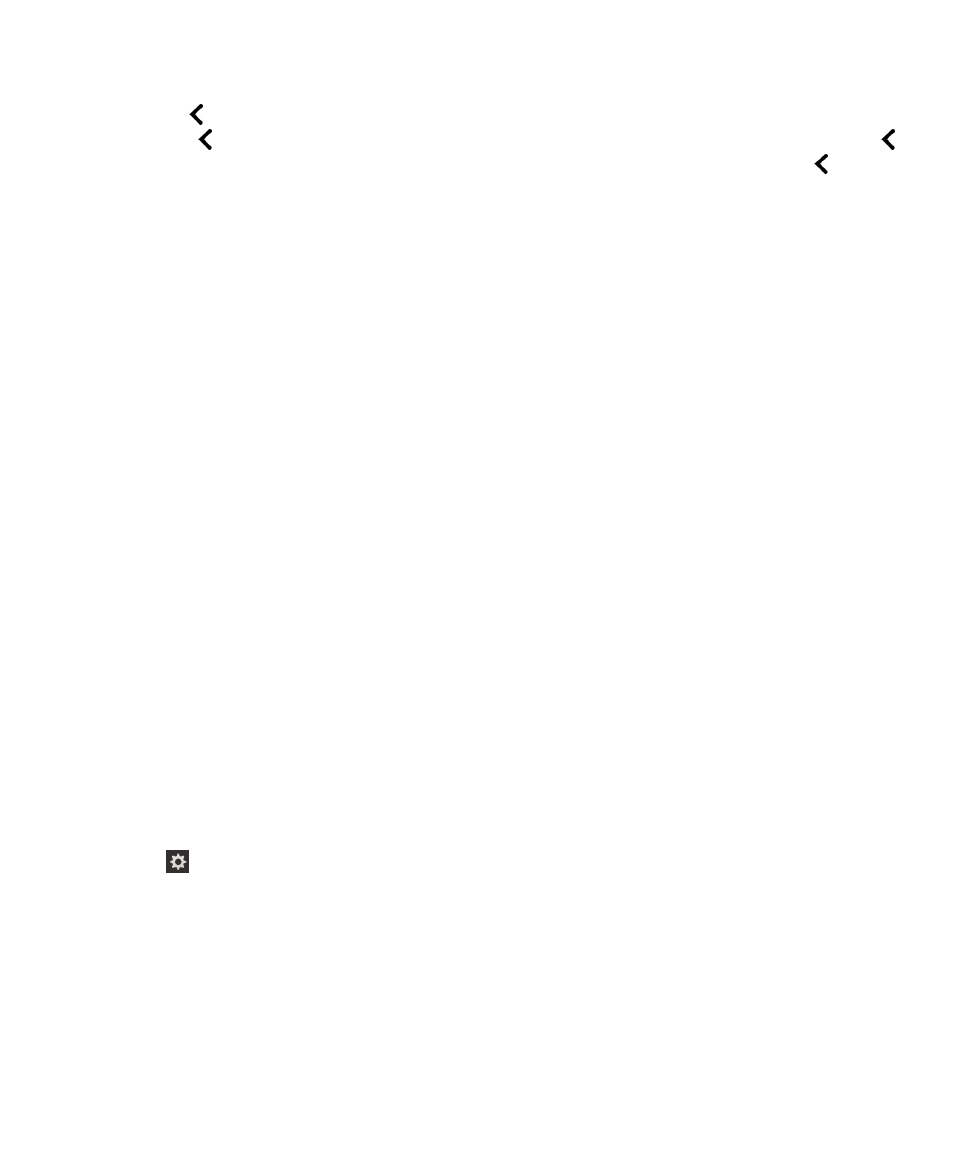
• Toccare
nell'angolo in basso a sinistra della schermata per impostare il punto di riferimento. Quindi, toccare
due volte
nell'angolo in basso a sinistra della schermata per tornare alla schermata Accessibilità. Toccare
nell'angolo in basso a sinistra della schermata per impostare il punto di riferimento. Quindi, toccare
nell'angolo in basso a sinistra della schermata per tornare alla schermata Impostazioni di sistema. Una volta
impostato il punto di riferimento nell'applicazione ridotta a icona, toccare due volte con due dita per chiudere
l'app.